このチュートリアルでは、事故現場に関与しているビデオから人物を切り抜くという興奮のあるタスクに取り組みます。人物を正確に切り抜きして適切な場所に配置する方法を学びます。Adobe After Effectsを使用したさまざまなテクニック、特に Roto Brush Tool が使用されます。このガイドはプロセスを段階的に案内します。
主要な発見
- Roto Brush Tool を使用して、ビデオからオブジェクトや人物を正確に切り抜くことができます。
- 動画をスチル画像に変換することで、編集が容易になります。
- 切り抜きの注意深い計画と実行は、信頼性のある結果に不可欠です。
ステップバイステップガイド
まず、画像の中の事故に巻き込まれることになる人物に焦点を合わせます。プロジェクト内の人物構成を複製して、現在の状態のコピーを保持します。
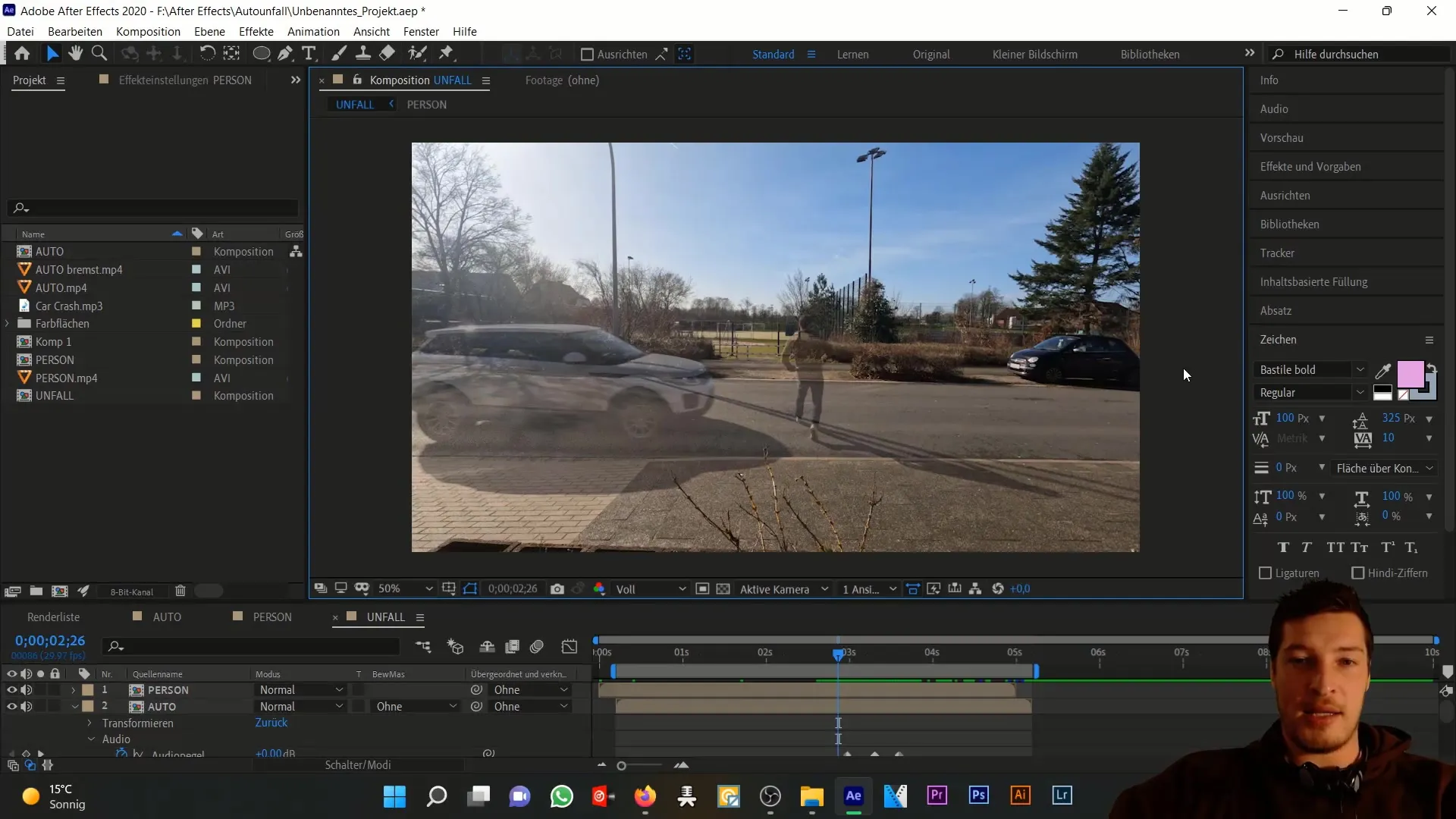
「Ctrl」と「D」キーを使用して、組成物を複製します。これにより、元のものを危険にさらさずに変更を加えることができます。
全体の構成に目を通し、動画をスチルに変換する必要があると判断します。この変換により、処理する情報が少なくなり、画像編集が容易になります。
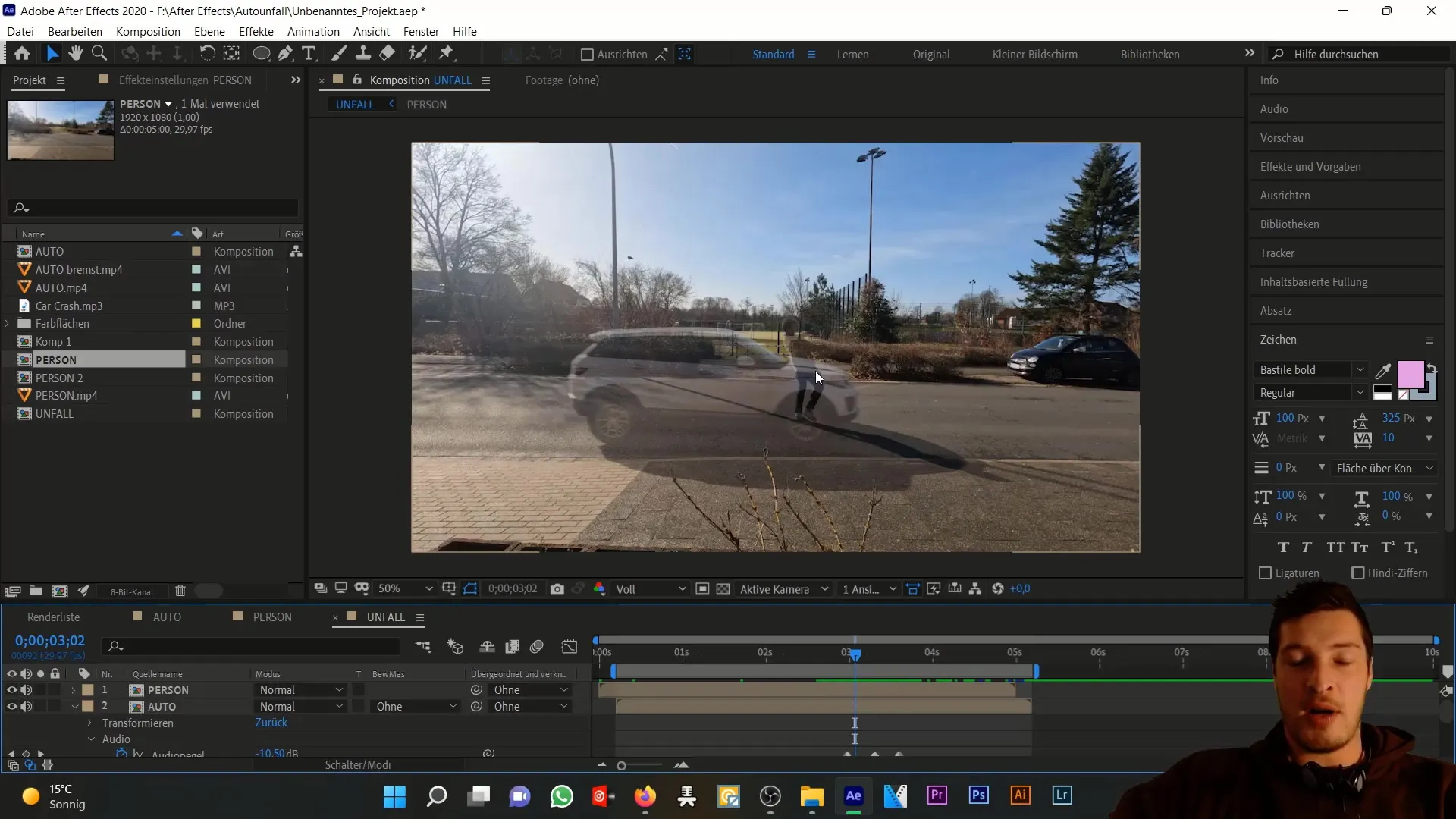
スチル画像は、車の動きがアニメーションのぼやけと速度を隠すため、シーンをより適応させるのに役立ちます。人物のコピーに戻って、このフレームを使用します。
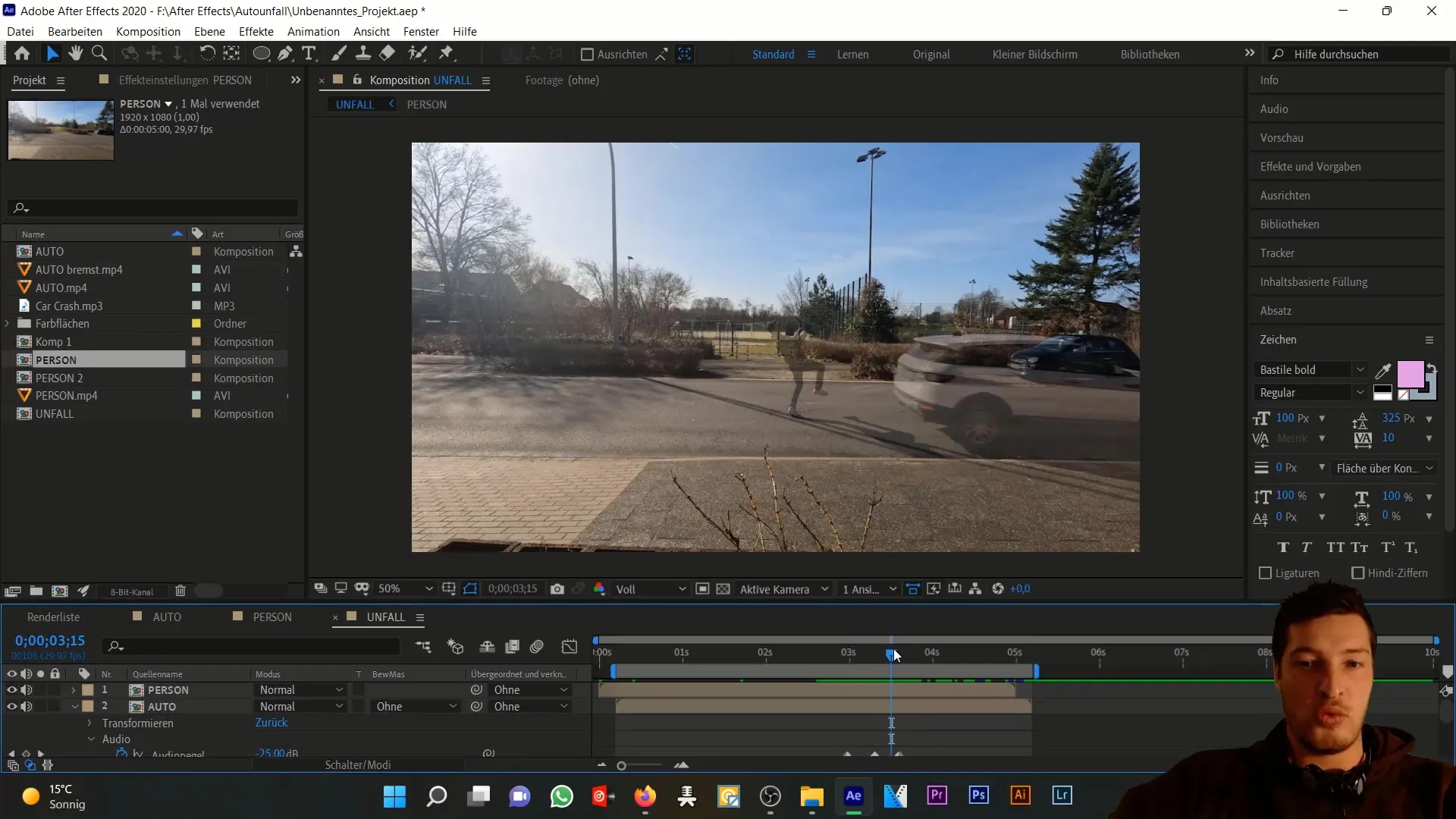
次に、人物の構成に移動し、「Ctrl + Shift + D」のキー コンビネーションを適用して、レイヤーを分割します。この時点から、動画をスチル画像に変換します。
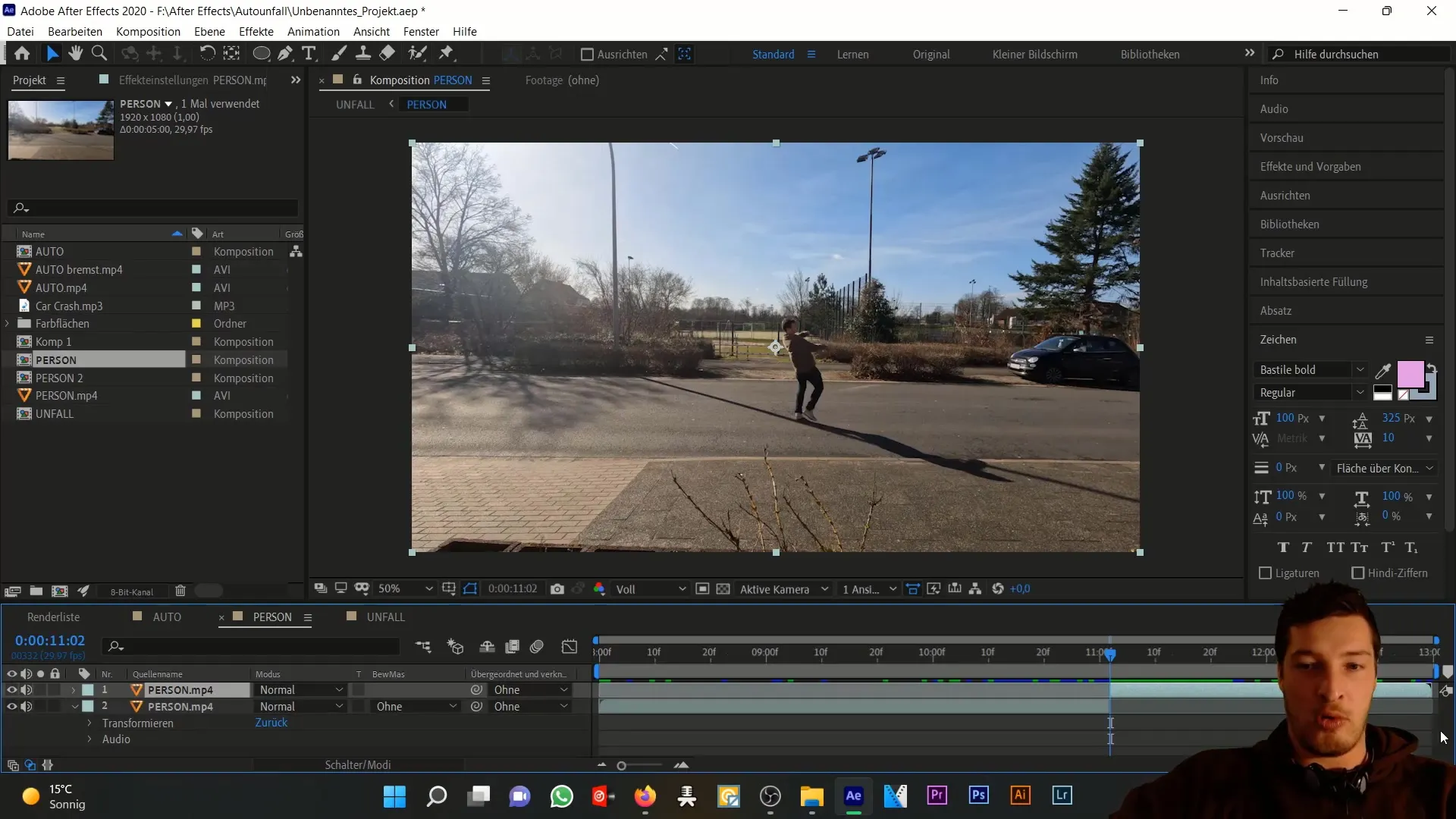
そして、興味深い部分に入ります。人物の切り抜きを行います。これには Roto Brush Tool を使用します。レイヤー ビューをダブルクリックして Roto Brush を選択し、人物を切り抜く作業を開始します。
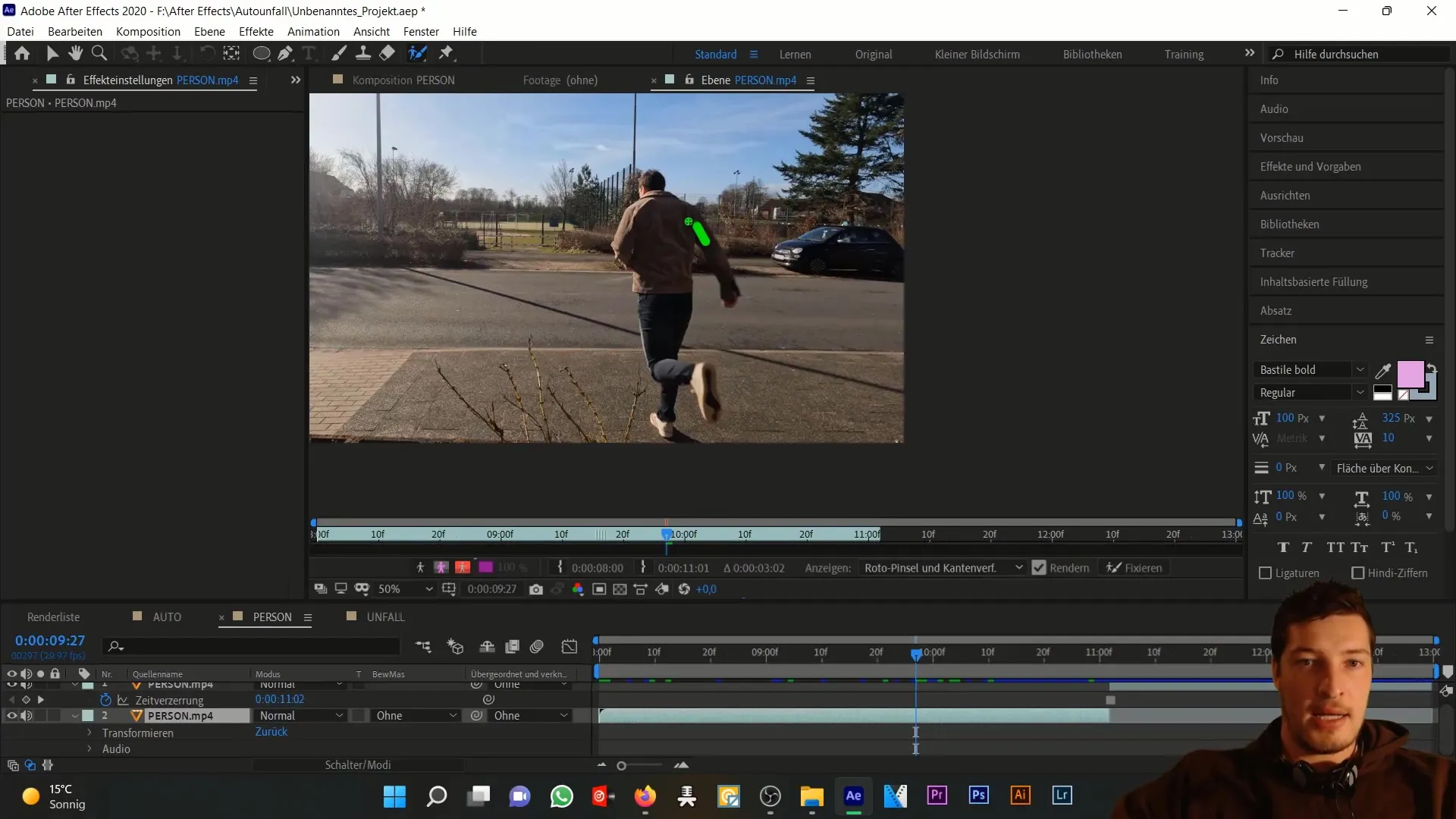
円形ブラシの半径を調整して正確に作業するために Ctrl キーを使用できます。除外したいエリアがある場合は、Alt キーを押してそのエリアを除外できます。
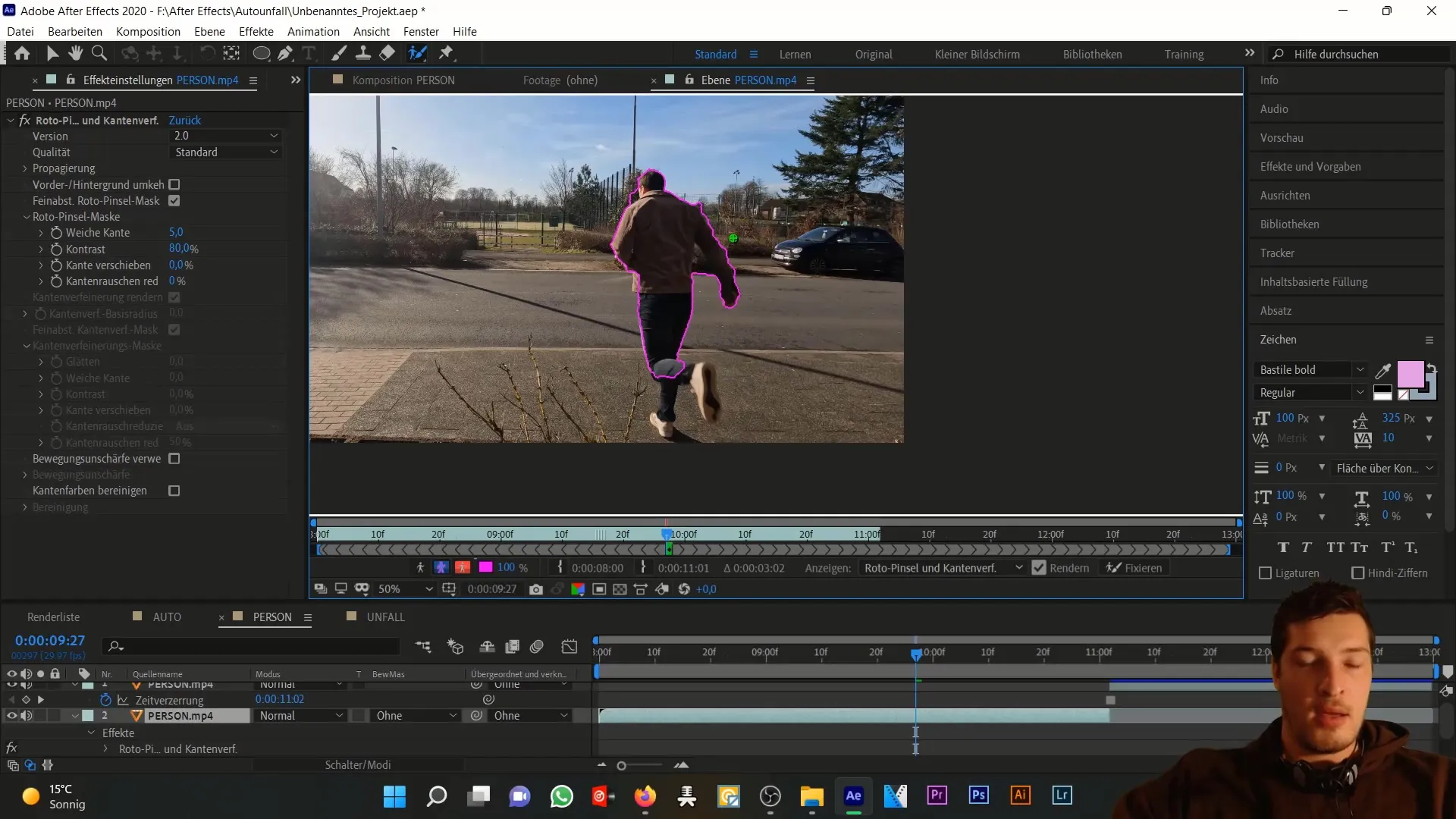
選択に満足したら、タイムラインでその選択を確認し、前進と後退の両方で切り抜かれた部分が見栄え良いか確認します。
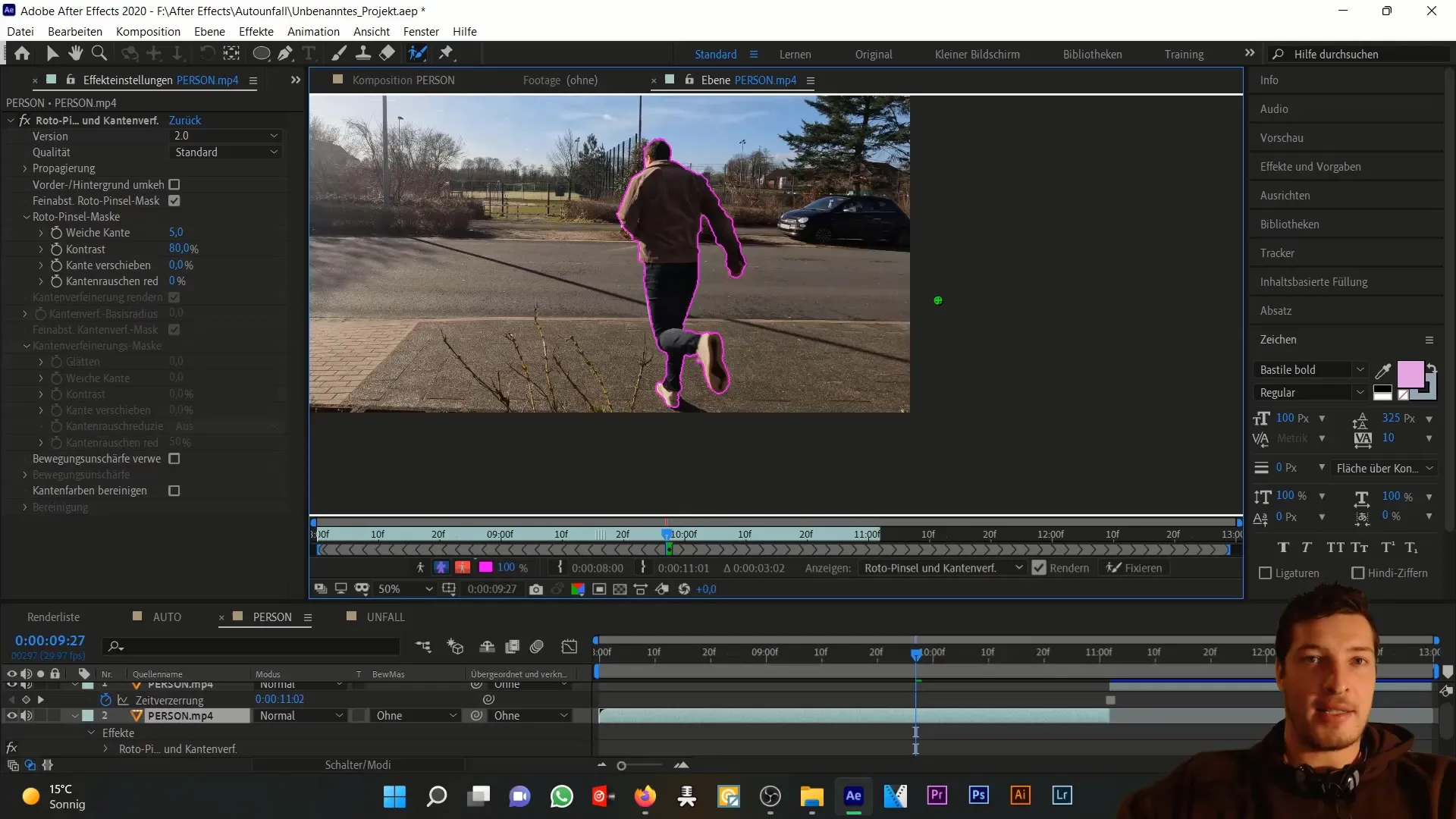
クリップの最初には車がまだ画面内にないことがあります。この場合、他の要素を切り抜く必要はありませんが、人物がきちんと作業されているかどうかが肝心です。
ただし、人物の影を考慮に入れることが重要であることに注意してください。これは下のレイヤーでずれている場合があります。
人物が正確に切り抜かれたことを確認したら、時間軸でこのスタンド画像を追跡します。これが次の編集段階の基盤となります。

最後に、実際に人物が道路に走っていくシーンに至る際には、信憑性のある事故シーンの表現を確保するために画像には人物だけが映るようにしてください。
まとめ
このチュートリアルでは、Adobe After Effects を使用してビデオから人物を切り抜く方法と編集を最適化する方法を学びました。Roto Brush Tool を使用し、元の動画をスチル画像に変換できます。これらのテクニックはリアルなシーン作成をサポートします。
よくある質問
Roto Brush ツールはどのように機能しますか?Roto Brush ツールを使用すると、ビデオ内のオブジェクトや人物を、画像領域内で直接マーキングして切り取ることができます。
動画の静止画に変換する理由は何ですか?静止画に変換すると、情報を処理する必要が少なくなるため、人物を正しい位置に配置しやすくなります。
選択した部分を後で変更できますか?はい、選択内容をいつでも調整して、切り抜きが完璧になるよう確認することができます。
影の処理方法は?他のレイヤーにシャドウが存在する場合、影を適切に処理してください。これにより、よりリアルな表現が実現されます。
構成にどのような形式が必要ですか?最良の結果を得るために、.mp4 や .mov などの標準ビデオ形式を使用することをお勧めします。


